MongoDB サーバーが実行されているかどうかを確認する
- MongoDB が Windows にインストールされているかどうかを確認する
- Windows で MongoDB のバージョンを確認する
- MongoDB が Unix で実行されているかどうかを確認する
- MongoDB が Ubuntu にインストールされているかどうかを確認する
- Ubuntu で MongoDB のバージョンを確認する
- MongoDB が Mac にインストールされているかどうかを確認する
- Mac で MongoDB のバージョンを確認する
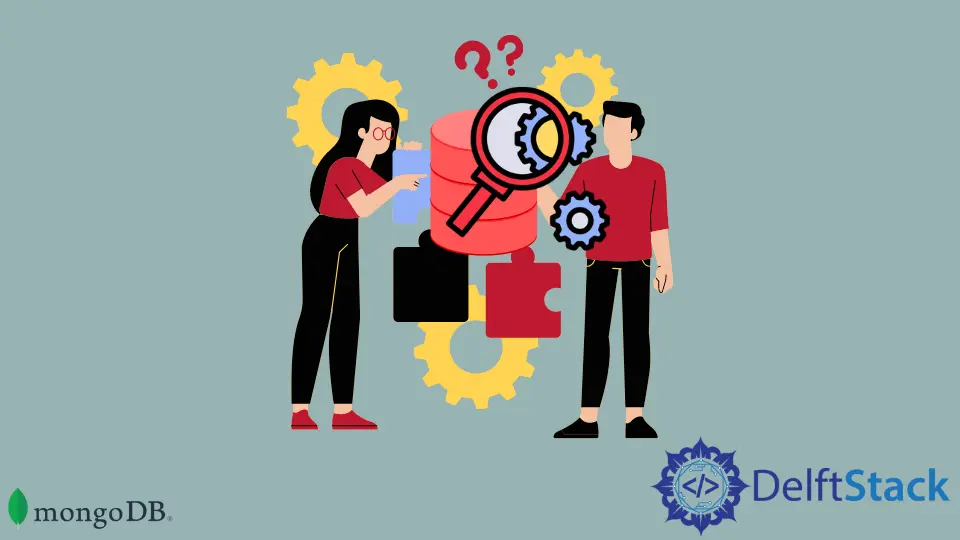
この MongoDB チュートリアルでは、MongoDB がインストールされているかどうかを確認する方法と、MongoDB のバージョンを取得する方法を学習します。 また、さまざまなオペレーティング システムでこのタスクを実行する方法についても説明します。
以下は、このチュートリアルで扱う主題です。
- MongoDB が Windows にインストールされているかどうかを確認する
- Windows で MongoDB のバージョンを確認する
- MongoDB が Unix で実行されているかどうかを確認する
- Ubuntu に MongoDB がインストールされているかどうかを確認する
- Ubuntu で MongoDB のバージョンを確認する
- Mac に MongoDB がインストールされていることを確認する
- Mac で MongoDB のバージョンを確認する
MongoDB が Windows にインストールされているかどうかを確認する
MongoDB がインストールされているかどうかを確認するには、以下に概説する手順を実行します。
-
コマンドプロンプトを開く
-
bin フォルダー内の
mongod.exeファイルに移動します。C:\Program Files\MongoDB\Server\4.0\bin> -
ここで、
mongoコマンドを使用して MongoDB サーバーを起動します。C:\Program Files\MongoDB\Server\4.0\bin>mongo
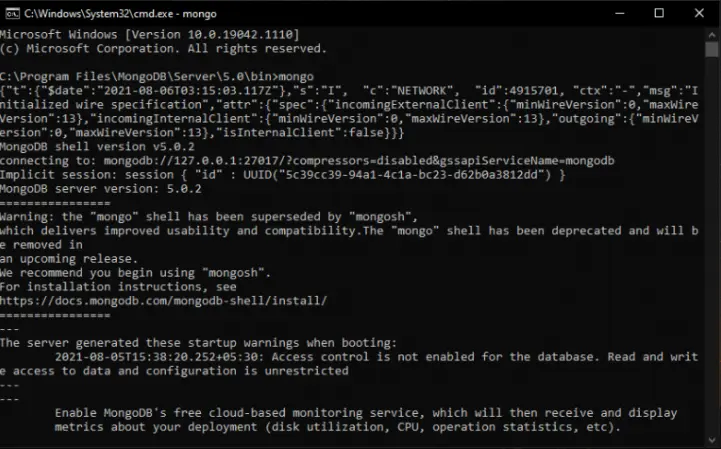
ご覧のとおり、MongoDB サーバーが稼働中であり、MongoDB がマシンにインストールされていることを示しています。
パスを提供していないため、サーバーの起動中に問題が発生する場合があることに注意してください。 したがって、環境変数でパスを手動で指定する必要があります。
環境変数を調べます。 まだ設定されていない場合は、ルートを指定してサーバーを再起動します。
システムにルートを設定する場合は、次の手順を実行します。
-
システム プロパティに移動し、環境変数をクリックして、システム変数のパスをクリックします。 -
newをクリックして MongoDB bin フォルダーのパスを追加し、OKをクリックして保存します。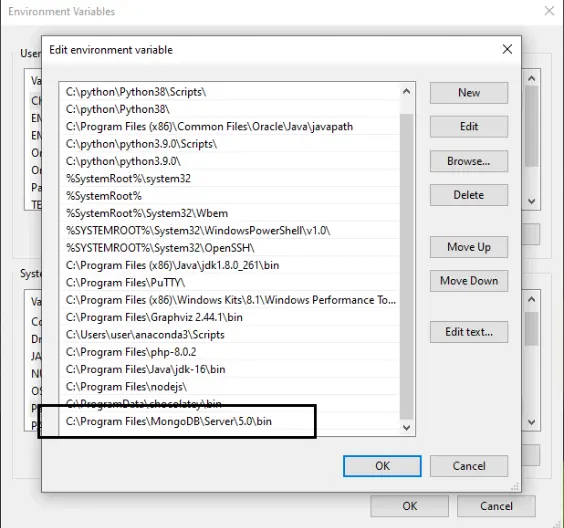
-
MongoDB のパスが正常に設定されました。
Windows で MongoDB のバージョンを確認する
次のコマンドを使用して、Windows で MongoDB のバージョンを確認できます。
C:\Program Files\MongoDB\Server\4.0\bin>mongod --version
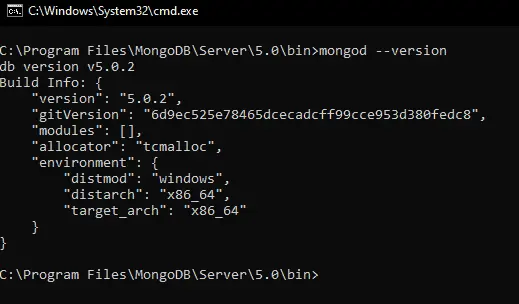
これにより、MongoDB のバージョンを確認できます。 現在、MongoDB バージョン 5.0.2 を実行しています。
MongoDB が Unix で実行されているかどうかを確認する
次のいずれかで確認します。
ps -edaf | grep mongo | grep -v grep # "ps" flags may differ on your OS
また
/etc/init.d/mongodb status
# for MongoDB version < 4.1
/etc/init.d/mongod status
# for MongoDB version >= 4.1
また
service mongodb status # for MongoDB version < 2.6
service mongod status # for MongoDB version >= 2.6
mongod が実行されているかどうかをテストするには (ルート化するか、すべてに sudo のプレフィックスを付ける必要があります)。 grep コマンドは常に別個のプロセスとして表示されることに注意してください。
以下のクエリの方が一貫性が高いことがわかっています。 返される値は、実行中の mongod インスタンスの数をカウントできます。
ps -ax | grep mongo
MongoDB が Ubuntu にインストールされているかどうかを確認する
次のコマンドを使用して、MongoDB が Ubuntu にインストールされているかどうかを確認します。
MongoDB サーバーを起動します。
$ sudo service mongod start
まだ実行されていない場合は、これを使用して Ubuntu で MongoDB サーバーを起動できます。 これでエラーが返された場合は、まず PC に MongoDB をインストールする必要があります。
MongoDB サーバーが稼働しているかどうかを確認します。
$ sudo service mongod status
このコマンドを使用すると、MongoDB が実行されているかどうかを判断できます。 まだ実行されていない場合は、まずマシンに MongoDB をインストールする必要があります。
Ubuntu で MongoDB のバージョンを確認する
MongoDB では、次のコマンドを使用して、Ubuntu の MongoDB のバージョンを確認します。
$ mongod --version
このコマンドを使用して、Ubuntu で MongoDB のバージョンを確認できます。
MongoDB が Mac にインストールされているかどうかを確認する
次のコマンドを使用して、MongoDB が Mac にインストールされているかどうかを確認します。
ps -ef | grep mongod | grep -v grep | wc -l | tr -d ' '
このコマンドは、現在アクティブな MongoDB プロセスの数を表示します。 ゼロより大きい場合、マシンは MongoDB を実行しています。
次のコマンドを使用して MongoDB サーバーを起動します。
mongod
このコマンドは MongoDB サーバーを開始します。 成功した場合、MongoDB はすでにシステムにインストールされています。 それ以外の場合は、最初にインストールする必要があります。
Mac で MongoDB のバージョンを確認する
次のコマンドを使用して、Mac 上の MongoDB のバージョンを確認できます。
mongod --version
このコマンドを使用して、Mac 上の MongoDB のバージョンを確認できます。